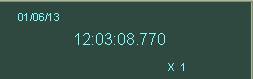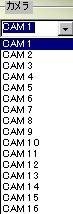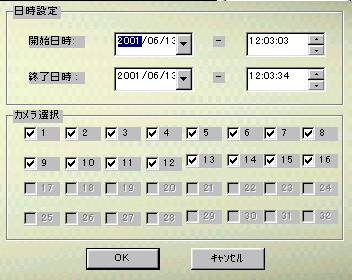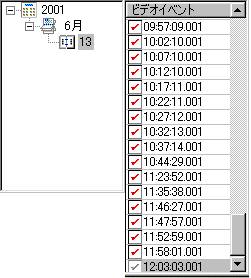第5章: 録画再生
5.
1. View Log (録画再生)
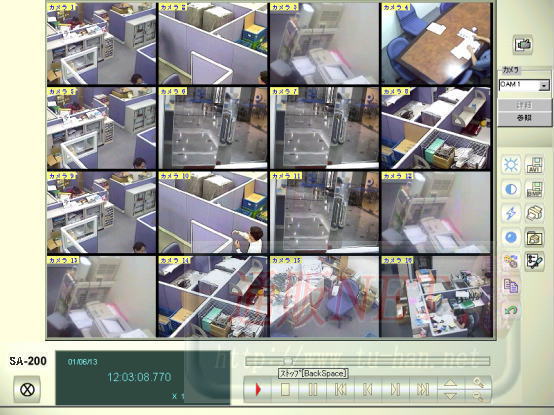
|
|
終了 |
|||||||
|
このアイコンを押すとビューログを終了し、SA-200或いはSA-500監視システムに戻ります。 |
||||||||
|
|
|
|||||||
|
|
ビューログステータスパネル |
|||||||
|
このパネルはイベントの録画した日時、再生速度を表示しています。 |
||||||||
|
|
||||||||
|
|
再生スクロールバー |
|||||||
|
再生インジケーターおよび快速送り/戻しのスクロールバー |
||||||||
|
|
|
|||||||
|
|
再生操作ボタン |
|||||||
|
イベントの再生、停止、ポーズ、先頭フレーム、コマ戻し、コマ送り、最終フレーム、再生スピードの調整、ズームイン、ズームアウトのコントロールが出来ます。 |
||||||||
|
|
||||||||
|
|
多チャンネル/ワンチャンネルの切替 |
|||||||
|
多チャンネル/ワンチャンネルのアイコンを押すと、多チャンネル或いはワンチャンネルでイベント再生の選択が出来ます。 |
||||||||
|
|
||||||||
|
|
カメラ選択 |
|||||||
|
このアイコンを押すと、再生したいカメラの選択が出来ます。 |
||||||||
|
|
||||||||
|
|
イベント再生範囲設定 |
|||||||
|
このアイコンを押すと、再生したいイベントの期日、スタート時間、終わり時間の設定が出来ます。
|
||||||||
|
|
||||||||
|
|
イベントリスト 表示/隠す |
|||||||
|
このアイコンを押すと、イベントリストの表示/隠すの選択設定が出来ます。
|
||||||||
|
|
||||||||
|
|
輝度 |
|||||||
|
静止画面全体の明るさ調整。 |
||||||||
|
|
||||||||
|
|
コントラスト |
|||||||
|
ポーズ画面で静止画背景の明るさ調整。 |
||||||||
|
|
||||||||
|
|
シャープ |
|||||||
|
静止画イメージをシャープにします。 |
||||||||
|
|
||||||||
|
|
ぼかし |
|||||||
|
静止画イメージをぼかします。 |
||||||||
|
|
||||||||
|
|
カラー/白黒の切替 |
|||||||
|
画面全体をカラー/白黒に切替します。 |
||||||||
|
|
||||||||
|
|
コピー |
|||||||
|
静止画面を他のアップリケーションにコピーする。 |
||||||||
|
|
||||||||
|
|
元に戻す |
|||||||
|
このアイコンを押すと、元に戻します。 |
||||||||
|
|
||||||||
|
|
AVIファイルとして保存 |
|||||||
|
このアイコンを押すと、ヒストリーファイルをAVIファイルとして保存できます。 |
||||||||
|
|
||||||||
|
|
イメージとして保存 |
|||||||
|
このアイコンを押すと、選択したフレームをBMP、JEPG、GIFファイルとして保存できます。 |
||||||||
|
|
||||||||
|
|
印刷 |
|||||||
|
このアイコンを押すと、静止画面をプリントアウトできます。 |
||||||||
|
|
||||||||
|
|
印刷設定 |
|||||||
|
このアイコンを押すと、印刷の設定ができます。 |
||||||||
|
|
||||||||
|
|
ページ設定 |
|||||||
|
このアイコンを押すと、ページの設定が出来ます。 |
||||||||
|
|
||||||||
|
|
|
|||||||
|
|
||||||||
|
|
||||||||
|
|
|
|||||||
|
|
||||||||
5.2リモートプレイバック
以下の手順でリモートビューでヒストリファイルを見ます。
手順1: マウスの右ボタンを押すと以下のダイアログ・ボックスが現われます。[共有]を選択してください。SA-200をご使用している場合C:╲Muticam,SA-500 の場合C: ╲SA500でインストール設定をしてください。

手順2: 読み取り専用を選択して、以下のダイアログ・ボックスが現われます。

手順3: LANの環境で、リモートユーザーはViewLog.exeを実行できます。詳細はユーザーマニュアルご参照してください。

View Log (録画再生)ファストキー対照表:
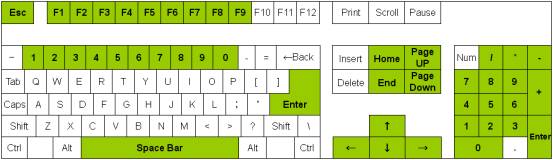
Esc
|
︰ビューログ終了 |
|
Enter |
︰再生 |
|
Space |
︰停止 |
|
Num 1 ~ 9,0 and F1 ~ F6 |
︰ズーム |
|
F7 |
︰ワンチャンネル/多チャンネルの切替 |
|
F8 |
︰イベント再生範囲設定リスト表示/隠す |
|
F9 |
︰ビデオイベントリスト表示/隠す |
|
→ |
︰右にスクロール |
|
← |
︰左にスクロール |
|
↑ |
︰上にスクロール |
|
↓ |
︰下にスクロール |
|
Page Up |
︰前画面 |
|
Page Down |
︰次画面 |
|
Home |
︰先頭画面 |
|
End |
︰最終画面 |
|
+ |
︰ズームイン |
|
− |
︰ズームアウト |
|
* |
︰再生スピードアップ |
|
/ |
︰再生スピードダウン |